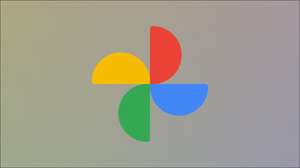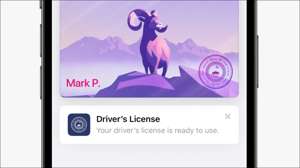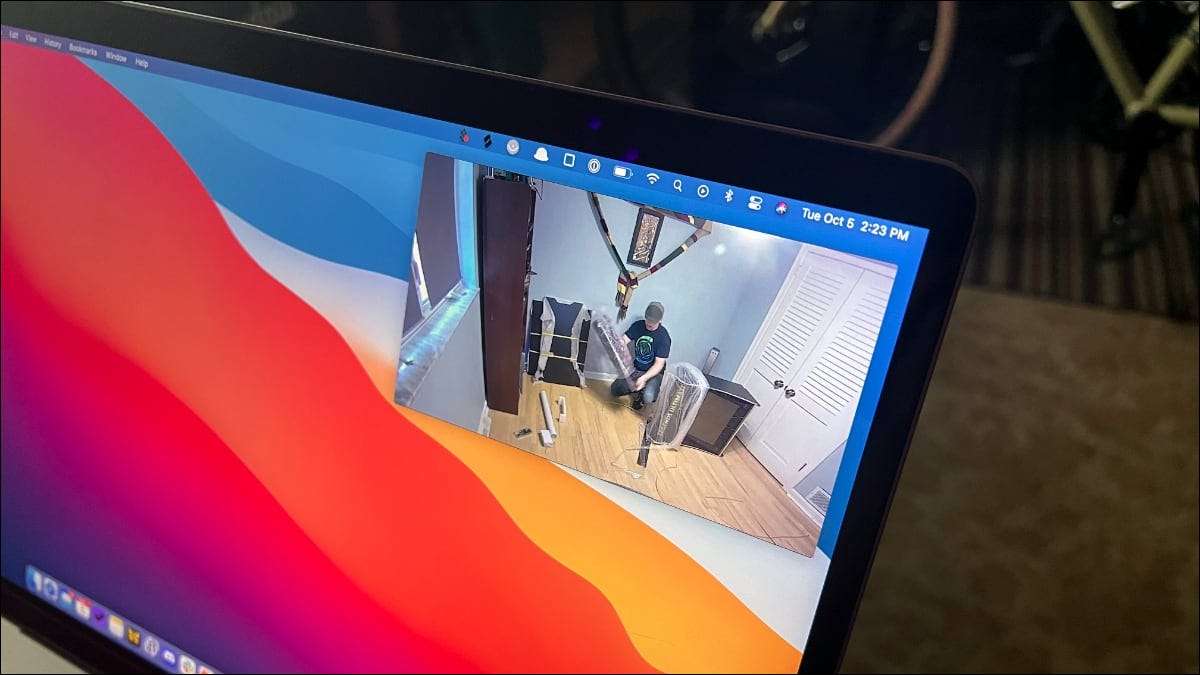
ต้องการดูวิดีโอ YouTube หรือ Netflix ในขณะที่ทำงานเล็กน้อยบน Mac ของคุณ? คุณสามารถเพิ่มจอภาพที่สองหรือใช้เส้นทางที่ง่ายกว่าราคาถูกกว่าและใช้รูปภาพในโหมดรูปภาพเพื่อเฝ้าดู
ประโยชน์ของภาพในภาพ
การรักษาวิดีโอบนหน้าจอมีประโยชน์สำหรับเหตุผลใด ๆ คุณสามารถจดบันทึกได้ในการพูดคุย แต่คุณอาจรู้สึกอยากดูการแสดง Netflix ที่คุณชื่นชอบในขณะที่คุณได้งานทำ
บางเว็บไซต์มีการใช้รูปภาพในรูปภาพของตัวเอง แต่บางคนขาดความดแจ่มใส ตัวอย่างเช่นการใช้รูปภาพของ YouTube ในรูปภาพหมายความว่าวิดีโอจะหายไปทันทีที่คุณไปที่เว็บไซต์อื่น ใช้รูปภาพของเบราว์เซอร์ในภาพและนี่ไม่ใช่ปัญหาอีกต่อไป
วิธีดูภาพในภาพใน Safari
ในเว็บไซต์ส่วนใหญ่เบราว์เซอร์ Safari ในตัวใน MacOS ทำให้การดูภาพเป็นเรื่องง่าย เพียง Ctrl + คลิกหรือคลิกขวาที่วิดีโอจากนั้นเลือก "ป้อนรูปภาพในรูปภาพ" ในเมนูที่ปรากฏขึ้น
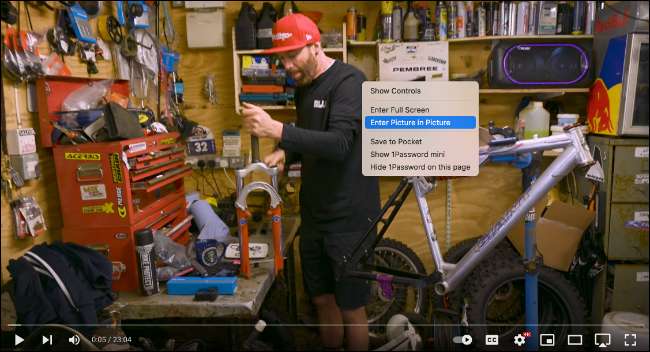
สิ่งนี้นำเสนอหน้าต่างวิดีโอที่คุณสามารถจัดเรียงใหม่บนเดสก์ท็อปของคุณได้อย่างอิสระ คุณสามารถปรับขนาดหน้าต่างนี้ให้เป็นที่ชื่นชอบของคุณและวางไว้ทุกที่ที่คุณต้องการ มันจะอยู่ที่ที่คุณวางไว้ เดสก์ท็อปเสมือนหลายอัน ถ้าคุณใช้พวกเขา
YouTube และ Netflix
ไม่ใช่ทุกเว็บไซต์ที่ทำงานได้อย่างสมบูรณ์แบบด้วยภาพในตัวของ Safari ในภาพ ตัวอย่างเช่น YouTube ใช้เมนูของตัวเองในวิดีโอซึ่งทำให้ดูเหมือนภาพในภาพไม่สามารถใช้งานได้ โชคดีที่นี่ไม่ใช่กรณี
สำหรับวิดีโอ YouTube ใน Safari คุณจะต้องใช้ Ctrl + คลิกหรือคลิกขวาที่วิดีโอสองครั้ง คลิกครั้งแรกปรากฏขึ้นเมนูของ YouTube ของตัวเอง แต่การคลิกครั้งที่สองจะเปิดเมนู Safari มาตรฐาน เมื่อนี้ปรากฏขึ้นเพียงคลิก "ป้อนรูปภาพในรูปภาพ" และคุณพร้อมแล้ว
Netflix นั้นค่อนข้างซับซ้อนเนื่องจากคุณไม่ได้รับเมนูใด ๆ เมื่อคุณคลิกขวาที่วิดีโอ เริ่มเล่นวิดีโอแทน ขั้นตอนนี้มีความสำคัญเนื่องจากคุณต้องการไอคอนลำโพงในแถบที่อยู่เพื่อป๊อปอัพและจะไม่ปรากฏขึ้นเว้นแต่วิดีโอกำลังเล่น

ตอนนี้ Ctrl + คลิกหรือคลิกขวาที่ไอคอนลำโพงจากนั้นเลือก "ป้อนรูปภาพในรูปภาพ" เพื่อดูวิดีโอ Netflix ของคุณในหน้าต่าง Popover
เทคนิคเหล่านี้จะทำงานเพื่อเว็บไซต์สตรีมมิ่งวิดีโอส่วนใหญ่
วิธีดูภาพในรูปภาพใน Chrome
การดูรูปภาพในภาพบน Chrome สำหรับ MacOS ไม่ได้เป็นปัญหาเท่าที่เคยเป็นมา สำหรับไซต์ส่วนใหญ่มันง่ายเหมือน Ctrl + คลิกหรือคลิกขวาที่วิดีโอจากนั้นเลือก "รูปภาพในรูปภาพ" เพื่อเริ่มดู
นอกจากนี้คุณยังสามารถใช้ไอคอนควบคุมสื่อเพื่อดูวิดีโอในรูปภาพในโหมดรูปภาพ คลิกที่ไอคอนควบคุมสื่อซึ่งดูเหมือนโน้ตดนตรีและสามบรรทัด ตอนนี้คลิกที่ไอคอนรูปภาพในรูปภาพ (สี่เหลี่ยมผืนผ้าหนึ่งด้านในอื่น) เพื่อเริ่มดู
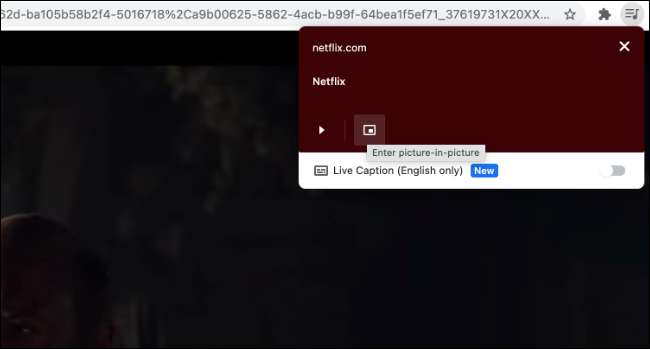
สำหรับวิดีโอ YouTube คุณต้องใช้เคล็ดลับเดียวกันกับ Safari: คลิกคำสั่งหรือคลิกขวาที่วิดีโอสองครั้ง สำหรับ Netflix มันง่ายเหมือนการใช้วิธีการควบคุมสื่อที่ระบุไว้ข้างต้น
ทั้งหมดนี้ถูกสร้างขึ้นใน Chrome สำหรับภาพที่ง่ายกว่าในการดูภาพเรามีคำแนะนำเกี่ยวกับ การตั้งค่ารูปภาพในรูปภาพใน Chrome ด้วยส่วนขยายเพื่อให้เป็นกระบวนการที่ราบรื่นมากขึ้น
วิธีดูภาพในภาพใน Firefox
Firefox ทำให้การดูวิดีโอส่วนใหญ่ในภาพในโหมดรูปภาพเป็นเรื่องง่าย หากเป็นครั้งแรกที่คุณใช้คุณสมบัติ Firefox จะทำให้มันชัดเจนสุดบนวิดีโอจาก YouTube และเว็บไซต์อื่น ๆ เพียงคลิกที่วิดีโอซ้อนทับที่ระบุว่า "ดูรูปภาพในรูปภาพ" และนั่นคือ

หลังจากที่คุณใช้แล้วไอคอนจะกลายเป็นไอคอนที่น้อยที่สุดที่มีสองสี่เหลี่ยมและลูกศร เพียงแค่วางเมาส์ผ่านวิดีโอให้คลิกไอคอนนั้นแล้วคุณจะดูภาพในโหมดรูปภาพ สิ่งนี้ทำงานใน YouTube และ Netflix

สำหรับเทคนิคและเคล็ดลับเพิ่มเติมดูของเรา คู่มือการใช้รูปภาพในรูปภาพใน Firefox .
ถ้าภาพในภาพไม่ทำงาน
บางเว็บไซต์ทำงานอย่างแข็งขันเพื่อไม่อนุญาตภาพในโหมดรูปภาพโดยเฉพาะอย่างยิ่งหากพวกเขาเสนอเป็นตัวเลือกสำหรับการชำระค่าสมาชิก ในบางกรณี ส่วนขยาย Pipifier สำหรับ Safari จะเปิดใช้งานภาพในภาพ แต่ไม่เสมอไป
ด้วยบางเว็บไซต์คุณอาจติดอยู่โดยใช้หน้าต่างป๊อปออกโดยสมมติว่าเว็บไซต์มีตัวเลือกนี้ นี่ไม่ใช่ทางออกที่สมบูรณ์แบบ แต่มันก็ดีกว่าไม่มีอะไร สำหรับเว็บไซต์เช่นนี้คุณสามารถเปิดเว็บไซต์ใน แอปฮีเลียมสำหรับ MacOS ในการสร้างหน้าต่างเบราว์เซอร์ลอยตัวที่จะดูวิดีโอ
หากคุณใช้เดสก์ท็อปแม็คหรือมักจะเชื่อมต่อ MacBook ของคุณคุณอาจต้องการดู การตั้งค่าจอภาพคู่บน MacOS สำหรับประสบการณ์วิดีโอสตรีมที่ดีขึ้น